如何通过Excel制作一个月生活消费的旭日图
在2020年新年到来之际,无论是支付宝还是微信,都向大家展现了2019年度账单。在所有的年度账单中,有份旭日图非常直观的可以看到一年来在哪些区域消费的情况。那么,如何通过Excel制作一个月生活消费的旭日图呢?一起来看看吧~

工具/原料
Excel版本:Microsoft Office 专业增强版 2016
电脑系统:windows 7
方法/步骤
1.打开Excel工作表,将您一个月的消费列出清单。

2.将清单的内容归为几个类,并合并单元格。

3.选择单元格内容,找到插入>>图表。

4.在推荐的图表中,默认旭日图。如果没有,可以在所有图表中找到旭日图。
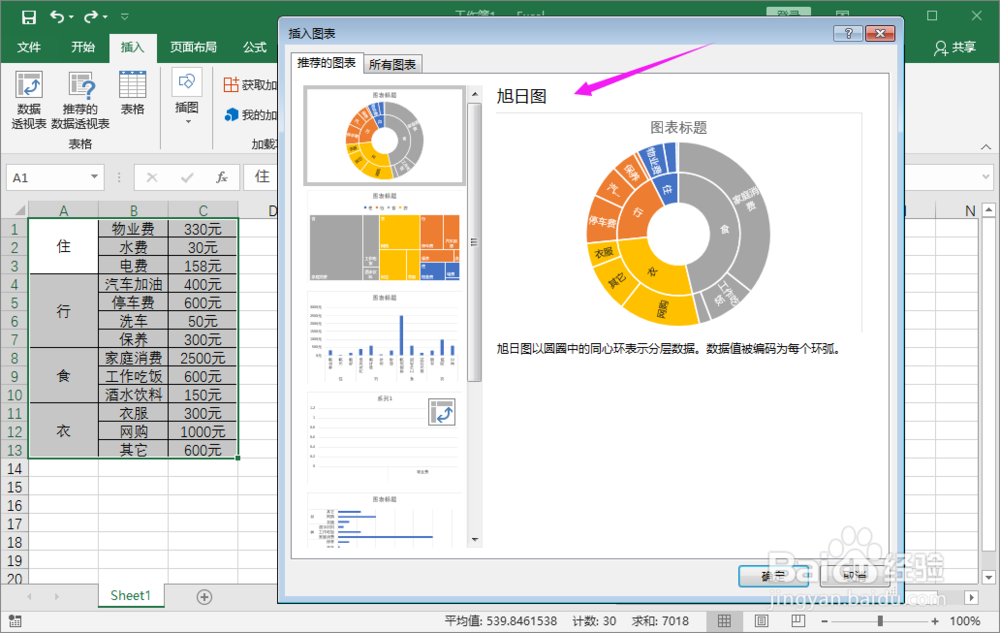
5.确定后,生成一个旭日图。

6.最后再调整一下格式,让图表更清晰一些。如展示图例说明,颜色修正等等。

总结:
1.打开Excel工作表,将您一个月的消费列出清单。
2.将清单的内容归为几个类,并合并单元格。
3.选择单元格内容,找到插入>>图表。
4.在推荐的图表中,默认旭日图。
5.确定后,生成一个旭日图。
6.最后再调整一下格式,让图表更清晰一些。
注意事项
Tips:旭日图至少要求是二个层级的表格,另外数据之间差别不要太大,否则会不好看。
声明:本网站引用、摘录或转载内容仅供网站访问者交流或参考,不代表本站立场,如存在版权或非法内容,请联系站长删除,联系邮箱:site.kefu@qq.com。
阅读量:146
阅读量:196
阅读量:166
阅读量:20
阅读量:46